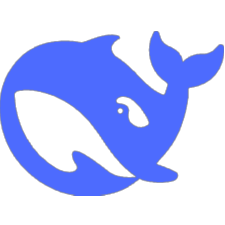首先准备至少16GB的U盘并格式化为Mac OS扩展(日志式)、GUID分区图,命名为“Untitled”;接着通过App Store下载所需macOS安装器,如Ventura或Sonoma,确保安装程序位于“应用程序”文件夹中;然后打开终端,使用sudo命令调用createinstallmedia工具将安装器写入U盘;等待完成提示“Done.”后,重启Mac并按住Option键选择“Install macOS”启动项验证启动盘;成功进入安装界面即表示制作完成,可用于离线安装或修复系统。
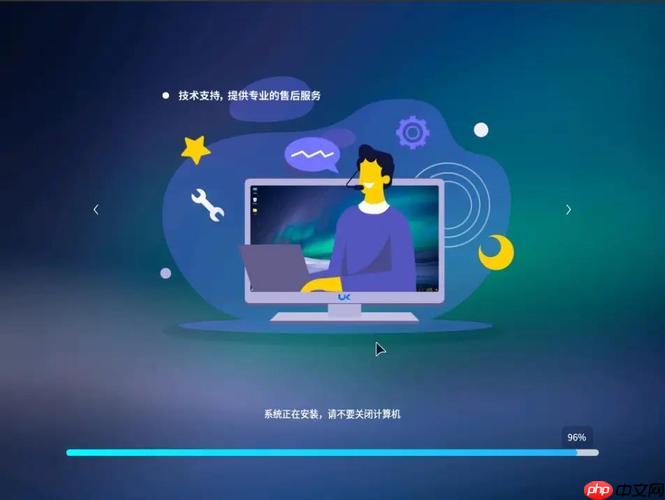
如果您需要在Mac上安装或重装macOS系统,制作一个可启动的U盘安装盘是一种高效的方式。通过该启动盘,您可以在没有网络连接的情况下完成系统安装或修复。
本文运行环境:MacBook Pro,macOS Sonoma。
一、准备U盘并格式化
制作启动U盘的第一步是确保U盘符合要求并正确格式化,以便Mac能够识别并写入系统镜像。
1、准备一个容量至少16GB的U盘,插入Mac电脑的USB接口。
2、打开“应用程序”文件夹中的“实用工具”,启动“磁盘工具”。
3、在左侧设备列表中选择您的U盘(注意不要选错内部硬盘),点击上方“抹掉”按钮。
4、设置名称为“Untitled”,格式选择“Mac OS 扩展(日志式)”,方案选择“GUID 分区图”。
5、确认后点击“抹掉”完成格式化,完成后关闭磁盘工具。
二、下载macOS安装器
为了制作启动盘,必须先获取官方的macOS安装程序,该程序由Apple提供并通过App Store分发。
1、打开“App Store”,搜索您需要安装的macOS版本,例如“macOS Ventura”或“macOS Sonoma”。
2、点击“获取”或“下载”按钮,等待安装器下载完成。下载后安装器会自动打开,此时请不要继续安装,直接退出即可。
3、检查“应用程序”文件夹中是否存在名为“Install macOS [版本名]”的应用程序,确认其完整存在。
三、使用终端命令创建启动盘
通过终端执行系统自带的createinstallmedia命令,可以将下载的安装器写入U盘,生成可启动的安装介质。
1、打开“终端”应用(位于“实用工具”文件夹内)。
2、输入以下命令并回车(以制作Ventura为例):
sudo /Applications/Install\ macOS\ Ventura.app/Contents/Resources/createinstallmedia --volume /Volumes/Untitled
3、系统会提示您输入管理员密码,输入后按回车(输入时无显示是正常现象)。
4、确认是否继续,输入“Y”并回车,随后终端开始将安装文件复制到U盘。
5、等待进度完成,整个过程可能持续20至40分钟,完成后终端会显示“Done.”字样。
四、验证并使用启动U盘
制作完成后需验证U盘是否可被识别为可启动设备,并了解如何从该U盘启动Mac。
1、重启Mac,在开机时立即按住Option(Alt)键不放。
2、进入启动管理界面后,查看是否出现标有“Install macOS”的启动选项。
3、选择该选项并回车,即可从U盘启动进入安装界面。
4、若成功进入macOS安装程序,则表明启动U盘已制作成功,可进行系统安装或修复操作。